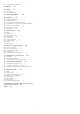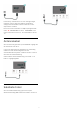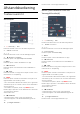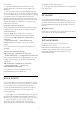User manual
1
Nieuw
1.1
Hoofdmenu en zenders
De nieuwe launcher van het hoofdmenu
Druk op HOME op uw afstandsbediening voor
het nieuwe hoofdmenu van Android. Vanuit hier kunt
u beslissen wat u gaat kijken door de opties voor
amusement te bekijken in de app en live TV. Uw
hoofdmenu bevat zenders zodat u vanuit uw
favoriete apps geweldige inhoud kunt ontdekken. U
kunt ook andere zenders toevoegen of nieuwe apps
zoeken om meer inhoud te vinden.
Zender 'Volgende afspelen'
U weet altijd wat u erna kunt kijken met de zender
Play Next (Volgende afspelen) in het hoofdmenu.
Begin met kijken waar u was gebleven en krijg
meldingen over nieuwe afleveringen met de
zender Play Next (Volgende afspelen). Houd
Selecteer ingedrukt bij een film of TV-serie om deze
direct toe te voegen aan de zender Play Next
(Volgende afspelen).
Instellingen openen vanuit het hoofdmenu
U kunt het menu Alle instellingen openen via het
pictogram in de rechterbovenhoek. Het menu
Veelgebruikte instellingen en algemene menu-items
vindt u in het Philips TV-menu, dat u direct kunt
openen via de afstandsbediening.
Systeembalk in het hoofdmenu
De systeembalk bovenaan in het hoofdmenu bevat
de volgende functies.
- Knop Zoeken: zoeken via Google starten door
middel van spraak- of tekstinvoer.
- Invoerbron: de lijst met invoerbronnen openen en
naar een verbonden apparaat schakelen.
- Meldingen: berichten met betrekking tot uw Smart
TV-systeem.
- Instellingen: het menu Alle instellingen openen en
de instellingen van de TV aanpassen.
- Klok: de systeemklok weergeven.
1.2
Apps en Philips TV Collection
Favoriete apps op de eerste rij
Er staan meer apps op de pagina Apps. Klik op het
apps-pictogram geheel links op de rij Apps om deze
pagina te openen. Op de pagina Apps kunt u meer
apps als favoriet toevoegen.
Philips TV Collection
Al uw premium apps staan in de app Philips TV
Collection. Start deze pagina via de banner van de
rij Apps. De app Philips TV Collection bevat ook
aanbevelingen voor nieuwe apps en meer.
4